Comment ajouter votre site WordPress aux outils de recherche Google
Publié: 2018-01-07Google Search Console ou les outils Webmaster sont comme un cœur pour votre site Web, que vous utilisiez WordPress, Tumblr, Blogspot, etc. Google Search Console est la passerelle où votre site Web et Google interagissent les uns avec les autres, le webmaster indique à l'algorithme de recherche Google quoi faire sur votre site web et d'autre part il montre ce que l'algorithme a reçu.
Voici donc ce que vous devez faire pour soumettre et vérifier WordPress dans la console de recherche Google
En termes simples, cela signifie indexer votre site Web dans Google et attirer des visiteurs via les moteurs de recherche. Maintenant, que vous ayez un seul site Web ou plusieurs sites Web, vous devez soumettre et vérifier WordPress dans Google Search Console pour chaque site Web dans Google Webmaster, pas seulement Google Webmaster, mais également soumettre sur Bing Webmaster et Yahoo Webmaster.
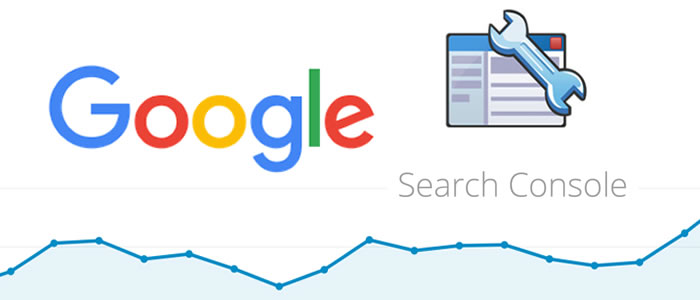
Une simple étape de vérification de votre site Web auprès des webmasters permet aux webmasters de connaître le véritable propriétaire et vous permet plusieurs fonctions telles que des rapports, des outils, des ressources, une convivialité pour les moteurs de recherche, l'exploration de plans de site et bien d'autres.
Vous pouvez également être intéressé par Comment soumettre et vérifier votre site Web dans Bing Webmaster.
Cependant, je pense que je devrais vous faire savoir que soumettre et laisser votre site Web indexé dans le moteur de recherche ne signifie pas que vous serez dans la liste des résultats de recherche, mais au moins votre site Web et vos articles/produits apparaîtront dans la recherche. résultats et aura des chances d'être cliqué.
Pourquoi devriez-vous utiliser la console de recherche Google ?
- Google est le moteur de recherche n°1
- Google est le site Web le plus consulté au monde
- Pour vous assurer que votre site Web est correctement exploré par Google Spiders.
- Rapports détaillés sur la capacité d'exploration de votre site Web.
- Vérifiez la santé de votre site Web.
- Détectez et corrigez les problèmes et les problèmes de logiciels malveillants.
- Comprenez comment Google génère du trafic vers votre site Web.
- Contrôlez ce qui apparaît dans vos résultats de recherche.
- Contrôlez le contenu à explorer, indexer et apparaître dans les résultats de recherche en soumettant des SITEMAP.
- Vérifier le contenu en double
- Vérifiez les erreurs de métadonnées et les champs img alt vides.
- Des données pour améliorer votre site Web et vos résultats de recherche.
- beaucoup beaucoup… plus……
Commençons - Étapes pour soumettre et vérifier votre WordPress / site Web dans Google Webmasters Tools.
Pour vérifier la véritable propriété de votre blog, vous avez quelques étapes à suivre avec quelques options à choisir. Dans ce didacticiel, nous allons utiliser la méthode de vérification des balises méta car cette étape est très simple et ne prend guère plus de 2 minutes à vérifier, mais nous vous recommanderons également une autre étape à vérifier à vie.
Les quelques étapes pour SOUMETTRE et vérifier votre site Web dans Google Search Console
Étape 1 : Première visite de l'outil Google pour les webmasters

Étape 2 : Connectez-vous avec votre compte Google ou votre identifiant Gmail
Étape 3 : Entrez l'URL de votre site Web et cliquez sur le bouton Ajouter un site. [ Remarque : - http://YourWebsite.com et http://www.YourWebsite.com sont considérés comme deux sites Web différents par Google Webmaster. Donc, si votre site Web utilise " www " et que vous devez l'ajouter ou ajouter un domaine nu.]
Étape 4 : Vous allez maintenant être redirigé vers une autre étape avec 2 méthodes et quelques options. Choisissez « Méthodes alternatives » > Balise HTML.
Étape 5 : Une balise META unique vous sera montrée et sera dirigée pour la coller entre la section "<head> </head>". Quelque chose comme ça.
<meta name=”google-site-verification” content=”nevsiuvyene88hr38f8uf8r38hfde32er” />
copiez ce code….
Étape 6 : ouvrez un nouvel onglet et accédez à votre tableau de bord d'administration WordPress avec des privilèges d'administrateur.
Étape 7 : Terminez-le facilement ou à la dure. Choisissez ce que vous aimez.
Concurrencer de manière simple - Coller la balise META sur la partie <head> de votre site Web .
- Une fois que vous êtes dans le tableau de bord d'administration de WordPress. goto Plugins> Ajouter un nouveau> Rechercher WordPress SEO Yoast> Installer et activer
- Aller à SEO > Tableau de bord > Outils Webmasters
- Collez maintenant la valeur dans Google Webmaster Tools, que vous avez copiée. Collez uniquement la valeur de contenu, comme indiqué dans l'image ci-dessous.
- Cliquez sur enregistrer les modifications.
- Une fois enregistré, retournez dans les outils Google pour les webmasters et cliquez sur vérifier…
- Si vous avez fait correctement, il vous vérifiera en tant que véritable propriétaire du blog.
[ Remarque : Il existe de nombreux plugins dans le répertoire WordPress pour vérifier les métadonnées de votre site Web, mais nous vous recommandons d'utiliser les plugins WordPress SEO Yoast car ils fournissent des options de référencement à votre blog avec une fonctionnalité de génération de sitemap.
Vous pourriez être intéressé par Comment configurer le plugin WordPress SEO par Yoast]
Concurrencer à la dure - Coller la balise méta sur la partie <head> de votre site Web.
- Ce processus est un peu notoire, car vous devez avoir une petite idée de la programmation.
- Aller au tableau de bord d'administration WordPress> Apparence> Éditeur
- Recherchez Header.php ou si vous utilisez d'autres frameworks, recherchez son fichier qui répond à la partie d'en-tête. [ Je l'ai dit, la manière la plus difficile de terminer la vérification des balises méta.]
- Appuyez maintenant sur ctrl + f {IN PC} ou cmd + f {in Mac} et recherchez <head>
- après l'avoir trouvé, faites défiler ci-dessous et recherchez d'autres balises méta, puis collez-le soigneusement à la fin de l'autre balise méta. S'il n'y a pas de balise meta dans head, vous pouvez coller la valeur de votre balise meta juste après le <head>
- Cliquez sur mettre à jour ou enregistrer les modifications
- Accédez à vos outils Google pour les webmasters et cliquez sur Vérifier.
- Fait.
Votre vérification est terminée. Toutefois, si vous supprimez la balise META, Google peut vous demander de vérifier à nouveau la propriété. Peut-être que vous ne le supprimez pas ou que vous avez changé de thème. Donc, pour vous débarrasser de ce problème, nous vous recommandons de le vérifier pendant toute la durée de vie de votre site Web.
- Accédez à Google Webmaster Tools et choisissez Vérifier le propriétaire dans l'icône de réglage en haut à droite.
- Sous Méthodes de vérification, choisissez Nom de domaine à fournir.
- Choisissez votre fournisseur de nom de domaine et sélectionnez Ayant des problèmes - Ajouter un enregistrement CName.
- Les enregistrements CName seront donnés, copiez-les et ajoutez-les à votre gestionnaire de domaine ou gestionnaire d'enregistrements DNS ou tout ce que votre fournisseur de domaine appelle.
- Cliquez sur le bouton vérifier.
Remarque : - C'est une bonne pratique de vérifier à la fois www et non-www (domaine nu) dans les outils Google pour les webmasters, comme je l'ai mentionné plus tôt, Google le considère comme deux sites Web différents.
À ce stade, vous pourriez être intéressé par la façon d'indexer votre WordPress / site Web dans Google en 24 heures.
Conseils :
- Ne supprimez pas les balises META, même après leur vérification.
- Vérifiez à la fois votre domaine www et non www.
- Utilisez également le fournisseur de nom de domaine pour vérifier votre site Web, cela est utile car il vérifie votre site Web même si vous supprimez votre balise méta de votre section <head>
- Vous pouvez gérer plusieurs sites Web à l'aide de Google Webmaster Tools.
Si vous avez des doutes sur les étapes ci-dessus, n'hésitez pas à laisser un commentaire.
